Instalējiet Ubuntu kopā ar Windows 8.1 vai Windows 10
Vai zinājāt, ka ir iespējams skriet Windows un Linux tajā pašā datorā? Šeit ir norādīts, kā veikt dubultās sāknēšanas operētājsistēmu Windows 10 un Linux Ubuntu lai jūs varētu pārslēgties starp operētājsistēmas kad vien tu vēlies.
Šie norādījumi ir paredzēti Ubuntu instalēšanai datorā, kurā darbojas Windows 10, 8.1 vai 8.
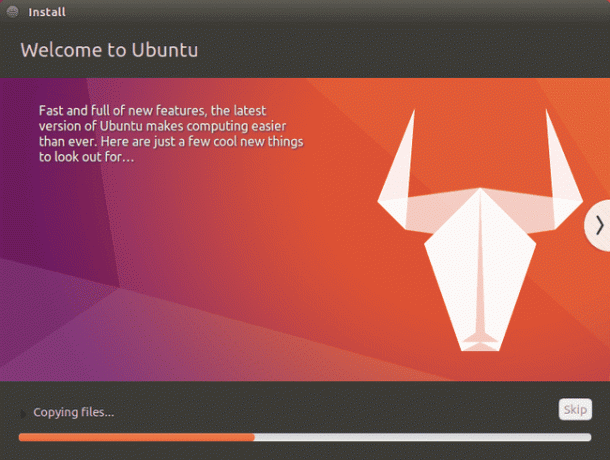
Datora sagatavošana darbam Ubuntu
Pirmkārt, dariet visu nepieciešamo sagatavojiet datoru Linux un Windows duālajai sāknēšanai. Pirms Ubuntu instalēšanas, dublējiet Windows, izmantojot Macrium Reflect vai līdzīgu programmatūras dublēšanas rīks gadījumā, ja kaut kas noiet greizi. Instalēšanai cietajā diskā jābūt vismaz 10 GB brīvas vietas.
Pēc Linux Ubuntu USB diska izveide, pievienojiet to datoram un sāknēšana no USB ierīces lai palaistu Ubuntu tiešo versiju. Ubuntu tiešraides versijā varat darīt jebko, ko varat darīt, kad tā ir pilnībā instalēta, taču visas veiktās izmaiņas tiks zaudētas, pārstartējot.
Kā instalēt Ubuntu kopā ar Windows
Lai instalētu Ubuntu kopā ar Windows sāknēšanas pārvaldnieks:
-
Izvēlieties tīkls ikonu darbvirsmas augšējā labajā stūrī un izvēlieties bezvadu tīklu, pēc tam atlasiet Instalējiet Ubuntu.
Lai pabeigtu instalēšanu, jums ir jābūt savienotam ar internetu.
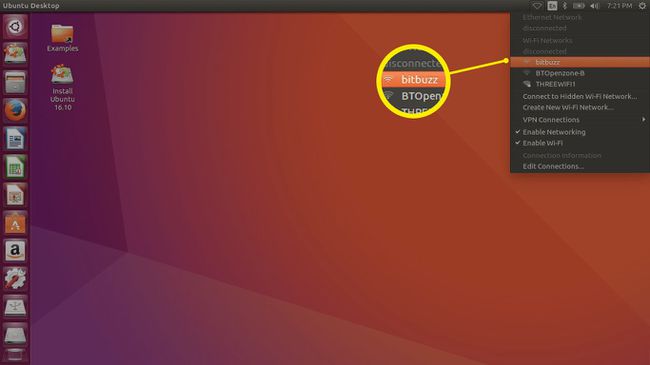
-
Izvēlieties valodu un atlasiet Turpināt.
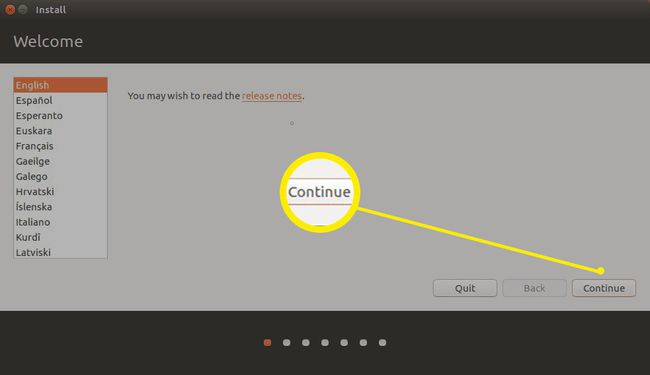
-
Atzīmējiet abas zemāk esošās rūtiņas Sagatavošanās Ubuntu instalēšanai un atlasiet Turpināt.
Instalēšana trešās puses programmatūra ļauj spēlēt MP3 audio failus un lietot patentētus ierīču draiverus.
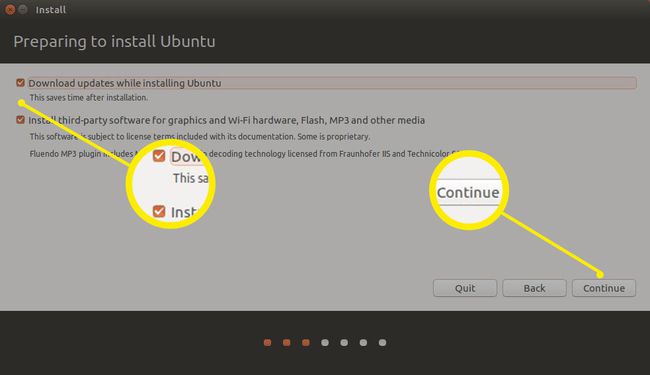
-
Izvēlieties Instalējiet Ubuntu kopā ar Windows sāknēšanas pārvaldnieku un atlasiet Instalēt tagad.
Ja nevarat atlasīt opciju Ubuntu instalēt kopā ar Windows, izvēlieties Kaut kas cits un skatiet šī raksta pēdējo sadaļu par manuālu izveidi diska nodalījumi.
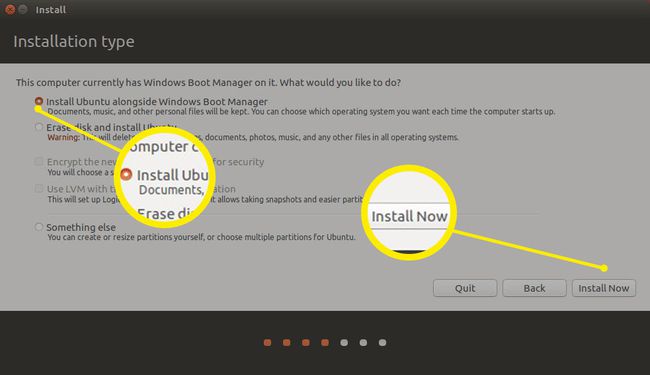
-
Izvēlieties savu laika joslu kartē vai ievadiet pilsētu norādītajā lodziņā un pēc tam atlasiet Turpināt.

-
Atlasiet tastatūras valodu un izkārtojumu, pēc tam atlasiet Turpināt.
Izvēlieties Noteikt tastatūras izkārtojumu lai automātiski izvēlētos tastatūras noklusējuma izkārtojumu. Varat pārliecināties, vai atslēgas ir pareizas, ierakstot testa lodziņā.
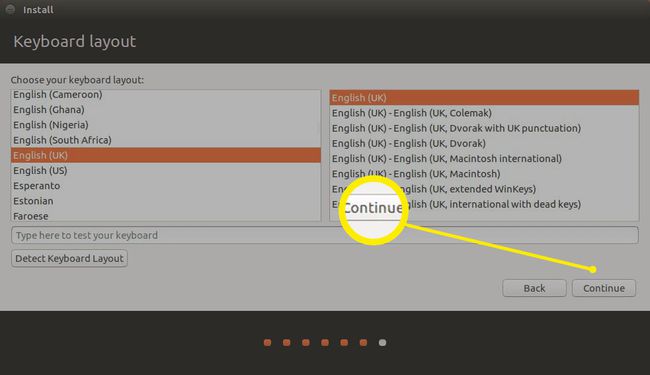
-
Iestatiet savu Ubuntu lietotāja profilu. Izvēlieties lietotājvārdu un a spēcīga parole, izvēlieties to šifrējiet savu mājas mapi ja vēlaties, izvēlieties Turpināt.
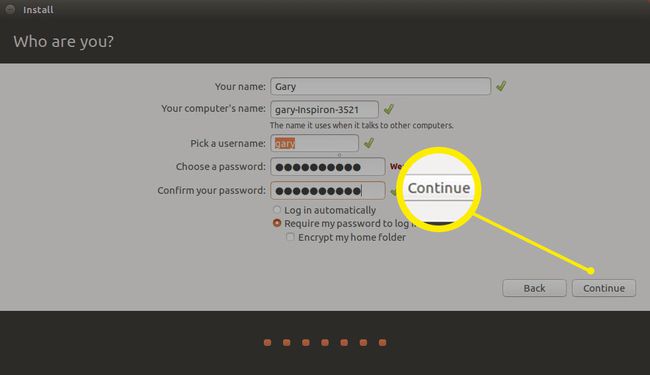
Kad instalēšana ir pabeigta, izņemiet USB disku un restartējiet datoru. Tagad jums vajadzētu būt iespējai palaist operētājsistēmu Windows vai Linux. Lai pārslēgtos starp operētājsistēmām, vienkārši restartējiet datoru.
Ja dators automātiski sāk darboties sistēmā Windows, tas ir jādara mainiet sāknēšanas secību lai Ubuntu ielādētu pirms Windows.
Kā izveidot Ubuntu nodalījumus
Ja opcija Ubuntu instalēt kopā ar Windows nav pieejama, Ubuntu nodalījumi ir jāizveido manuāli. Pēc tam, kad esat izvēlējies Kaut kas cits ekrānā Instalācijas veids izpildiet šos norādījumus:
-
Izvēlieties Brīva vieta, pēc tam atlasiet plus zīme (+) lai izveidotu jaunu nodalījumu.

-
Ievadiet tālāk norādītos iestatījumus un atlasiet labi:
- Ievadiet 10 000 MB (vai augstāks) par Izmērs.
- Izvēlieties Primārs blakus Ierakstiet jaunajam nodalījumam.
- Izvēlieties Šīs telpas sākums blakus Jaunā nodalījuma atrašanās vieta.
- Iestatīt Izmantot kā uz Ext 4 Žurnālu veidošanas failu sistēma.
- Izvēlieties / kā Montāžas punkts.
Sadalījuma lielums noteiks, cik daudz vietas jums ir programmatūrai un citiem failiem, tāpēc iestatiet to pēc iespējas augstāk.

-
Izvēlieties Brīva vieta un atlasiet plus zīme (+) atkal.
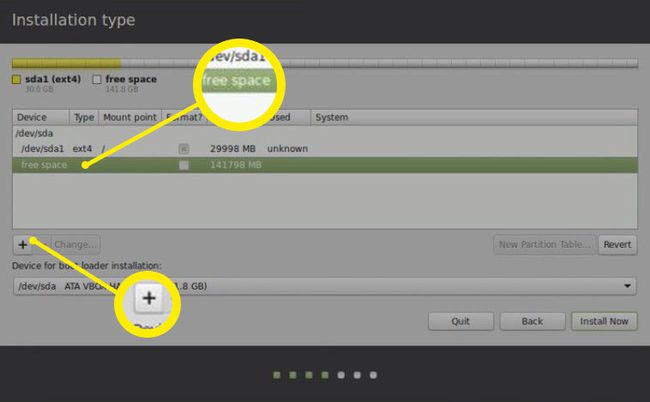
-
Ievadiet tālāk norādītos iestatījumus un atlasiet labi:
- Ievadiet 2000 MB priekš Izmērs.
- Izvēlieties Primārs blakus Ierakstiet jaunajam nodalījumam.
- Izvēlieties Šīs telpas sākums blakus Jaunā nodalījuma atrašanās vieta.
- Iestatīt Izmantot kā uz maiņas zona.
Šis solis nav obligāts, bet mijmaiņas diska izveidošana ir ļoti ieteicams, lai izvairītos no negaidītām avārijām.
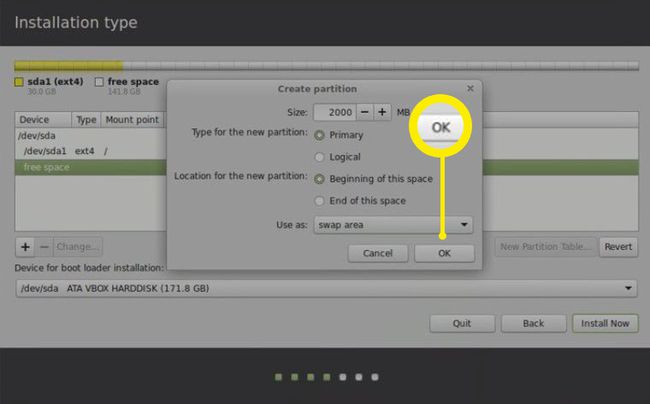
-
Izvēlieties Instalēt tagad.
Pārliecinieties, ka Ierīce bootloader instalēšanai ir iestatīts jūsu ierīcē ar veids iestatīts uz EFI.

